理光5503传真机维修手册3
- 格式:pdf
- 大小:2.09 MB
- 文档页数:52
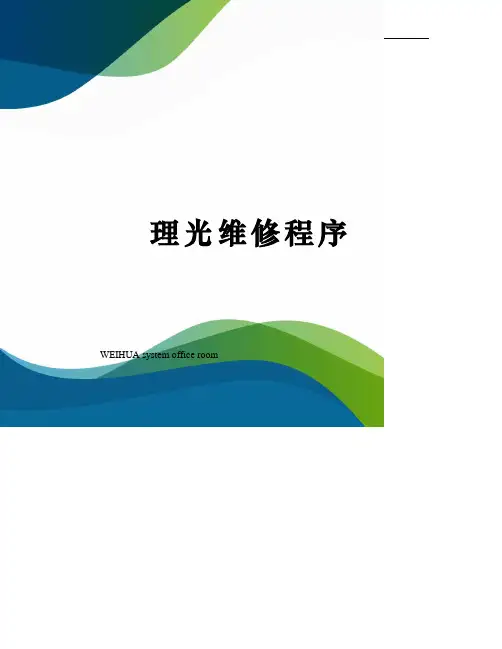
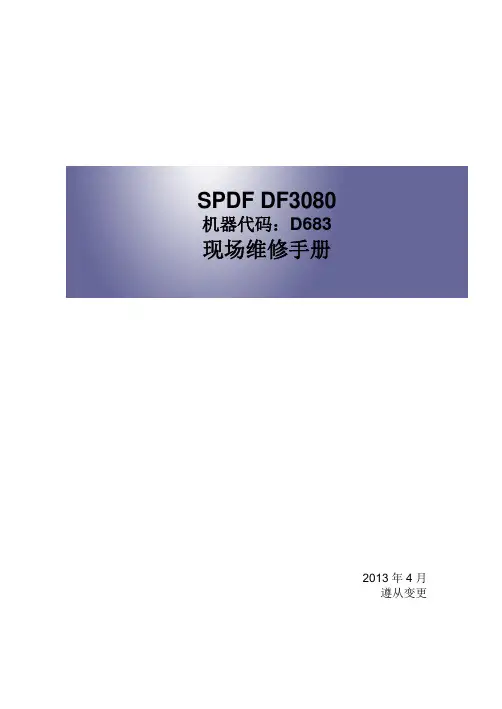
SPDF DF3080机器代码:D683现场维修手册2013年4月遵从变更安全性和符号本手册使用了一些符号和缩写。
这些符号和缩写的含义如下:弹簧挡圈螺丝连接头线夹直送短边送纸横送长边送纸[A] 短边送纸(SEF)[B] 长边送纸(LEF)商标Microsoft®、Windows®和MS-DOS®是微软公司在美国和/或其它国家的注册商标。
PostScript®是 Adobe系统公司的注册商标。
PCL®是惠普公司的注册商标。
Ethernet®是施乐公司的注册商标。
PowerPC®是IBM公司的注册商标。
本文使用的其它产品名称仅用于识别目的,可能是其各自公司的商标。
我们不承担与这些标记相关的任何及全部权利。
1目录安全性和符号 (1)商标 (1)1. 更换和调整ADF拆除 (5)更换ADF之后的调整 (9)CIS RGB调整 (9)检查垂直对位 (9)检查水平对位 (10)检查歪斜 (10)检查放大 (10)压板调整 (11)ADF前盖板 (13)ADF后盖板 (15)送纸盖板 (17)原稿送纸单元 (18)搓纸辊/传送皮带 (19)ADF分离辊 (22)原稿对位传感器 (23)出稿传感器 (25)ADF控制板 (27)分离传感器/歪斜修正传感器 (28)原稿宽度传感器/间隔传感器 (29)B5宽度传感器/A4宽度传感器/LG宽度传感器 (31)APS触杆 (32)ADF提升互锁开关/提升传感器 (33)原稿放置传感器 (34)A4横送/LT横送传感器 (35)底板原位传感器 (36)底板位置传感器 (37)ADF送纸盖板互锁开关/搓纸辊原位传感器 (38)ADF进纸电机 (40)ADF扫描电机 (41)ADF出纸电机 (42)2ADF底板提升电机 (43)ADF搓纸辊提升电机/ADF传送电机 (44)ADF送纸电机 (46)CIS单元 (48)341. 更换和调整ADF拆除1.控制器盖板 [A] (×4)2.后盖板[A](×4)53.扫描仪后盖板 [A] (× 3)4.扫描仪后盖板(较小)[A](×2)5.断开I/F 电缆[A](×2,×1,×4)。
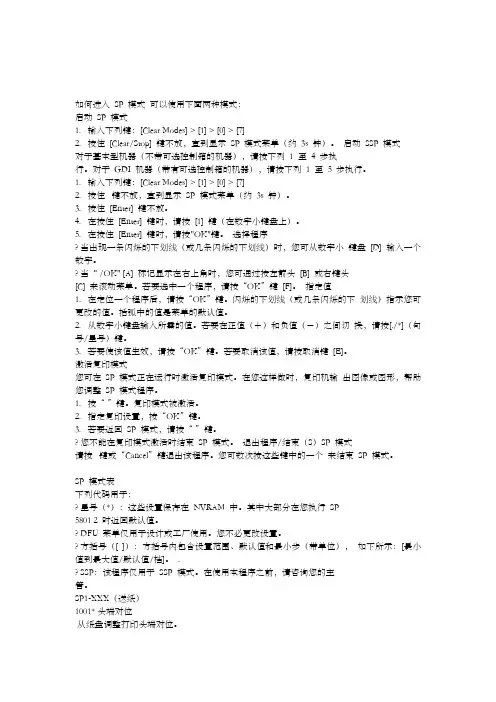
如何进入SP 模式可以使用下面两种模式:启动SP 模式1. 输入下列键:[Clear Modes] > [1] > [0] > [7]2. 按住[Clear/Stop] 键不放,直到显示SP 模式菜单(约3s 钟)。
启动SSP 模式对于基本型机器(不带可选控制箱的机器),请按下列1 至4 步执行。
对于GDI 机器(带有可选控制箱的机器),请按下列1 至5 步执行。
1. 输入下列键:[Clear Modes] > [1] > [0] > [7]2. 按住键不放,直到显示SP 模式菜单(约3s 钟)。
3. 按住[Enter] 键不放。
4. 在按住[Enter] 键时,请按[1] 键(在数字小键盘上)。
5. 在按住[Enter] 键时,请按"OK"键。
选择程序? 当出现一条闪烁的下划线(或几条闪烁的下划线)时,您可从数字小键盘[D] 输入一个数字。
? 当" /OK" [A] 标记显示在右上角时,您可通过按左箭头[B] 或右键头[C] 来滚动菜单。
若要选中一个程序,请按“OK”键[F]。
指定值1. 在定位一个程序后,请按“OK”键。
闪烁的下划线(或几条闪烁的下划线)指示您可更改的值。
括弧中的值是菜单的默认值。
2. 从数字小键盘输入所需的值。
若要在正值(+)和负值(-)之间切换,请按[./*](句号/星号)键。
3. 若要使该值生效,请按“OK”键。
若要取消该值,请按取消键[E]。
激活复印模式您可在SP 模式正在运行时激活复印模式。
在您这样做时,复印机输出图像或图形,帮助您调整SP 模式程序。
1. 按“ ”键。
复印模式被激活。
2. 指定复印设置,按“OK”键。
3. 若要返回SP 模式,请按“ ”键。
? 您不能在复印模式激活时结束SP 模式。
退出程序/结束(S)SP 模式请按键或“Cancel”键退出该程序。
您可数次按这些键中的一个来结束SP 模式。

理光复印机维修故障现象特征:1、理光复印机维修----复印机复印出的复印件全黑2、理光复印机维修----复印件全白3、理光复印机维修----复印件图像时有时无4、理光复印机维修----复印后复印件出现底灰理光复印机维修列表:理光Aficio FX200 A4 20PPM 维修,理光Aficio MP1800 A6-A3 18PPM 维修,理光Aficio 1515 A4 15PPM维修,理光AficioMP1810L A6-A3 16PPM 维修,理光Aficio 2550B A6-A3 25PPM维修,理光Aficio 3350B A6-A3 30PPM维修,理光Aficio 4000B A6-A3 40PPM维修,理光Aficio 5000B A6-A3 50PPM维修,理光Aficio MP5500 A6-A3 55PPM维修,理光Aficio MP6500 A6-A3 65PPM维修,理光Aficio MP7500 A6-A3 75PPM维修,理光Aficio MPC2500 A6-A3 25PPM维修,理光 Aficio MPC3000 A6-A3 30PPM 维修,理光Aficio MPC4500 A6-A3 45PPM维修,理光 AficioMP2000sp A6-A3 20PPM维修,等维修纪实:复印机出现故障后的检查与维修步骤:复印机出现故障后,总有一种是主要的故障,抓住这个主要的故障进行分析,即可找到故障原因和排除的方法,我们一般可通过以下几条途径来查出故障的原因并排除之。
检修时应遵循先易后难的原则并逐步缩小范围,最后集中于某一点上。
一、了解情况维修机器前首先应认真询问操作者有关情况,如机器使用了多久,上次维修(保养)是在什么时间,维修(保养)效果如何,此次是什么情况下出现的故障。
还要认真翻阅机器有关维修记录,注意近期更换过哪些部件和消耗材料,有哪些到了使用期限而仍未更换过的零部件。
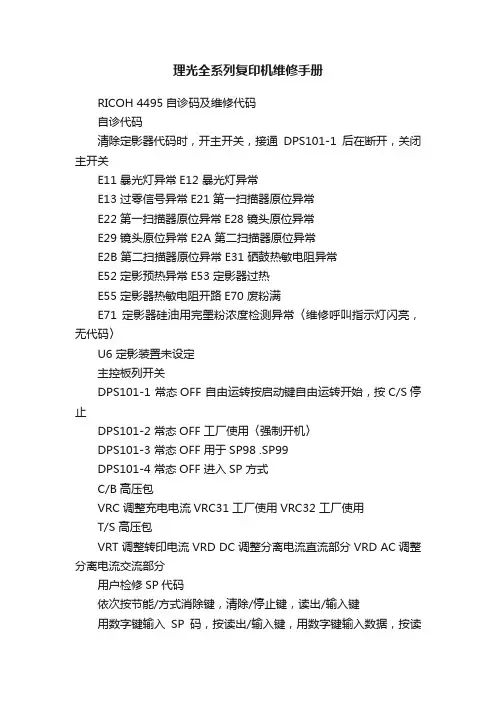
理光全系列复印机维修手册RICOH 4495自诊码及维修代码自诊代码清除定影器代码时,开主开关,接通DPS101-1后在断开,关闭主开关E11 暴光灯异常E12 暴光灯异常E13 过零信号异常E21 第一扫描器原位异常E22 第一扫描器原位异常E28 镜头原位异常E29 镜头原位异常E2A 第二扫描器原位异常E2B 第二扫描器原位异常E31 硒鼓热敏电阻异常E52 定影预热异常E53 定影器过热E55 定影器热敏电阻开路E70 废粉满E71 定影器硅油用完墨粉浓度检测异常〈维修呼叫指示灯闪亮,无代码〉U6 定影装置未设定主控板列开关DPS101-1 常态OFF 自由运转按启动键自由运转开始,按C/S停止DPS101-2 常态OFF 工厂使用〈强制开机〉DPS101-3 常态OFF 用于SP98 .SP99DPS101-4 常态OFF 进入SP 方式C/B高压包VRC 调整充电电流VRC31 工厂使用VRC32 工厂使用T/S 高压包VRT 调整转印电流VRD DC 调整分离电流直流部分VRD AC调整分离电流交流部分用户检修SP代码依次按节能/方式消除键,清除/停止键,读出/输入键用数字键输入SP码,按读出/输入键,用数字键输入数据,按读出/输入键按节能/方式消除键退出SP操作2 倍率循环利用倍率循环选择公制英制0=公英制1=公制2=英制3 预置缩小比率输入一个缩小比率65-99% 0=取消4 预置放大比率输入一个放大比率101-155% 0=取消10 鼓预运转11 全部显示器亮按读出/输入键关闭14 省粉方式优先0=标准1=省粉15 自动复位时间0=1分钟1=3分钟2=不复位16 计数器顺/逆0=顺1=逆17 指道自动转换0=自动1=手动18 前后沿删边0=10MM 1=5MM 2=15MM 3=20MM19 ADS 自动图象浓度优先0=ADS自动1=手动21 APS 自动纸尺寸选择优先0=APS自动1=手动22 供纸优先0=1纸道1=2纸道2=3纸道38 两侧删边0=正常1=加宽39 中缝删边0=20MM 1=10MM 2=15MM 3=25MM61 单色粉初始设置78 自动节能0=不选择1=选择86 节能率0=12% 1=21% 2=30% 3=62%93 复印张数限制范围=0-999 设定=999维修方式代码依次按节能/方式键,清除/停止键,读出/输入键用数字键输入SP代码,按“.”同时按读出/输入键用数字键更改数据,按读出/输入键按节能/方式键脱离SP方式5 关闭暴光灯接通DPS101-1按启动键,运转开始,按R/#键脱离6取消卡纸检测按复印键复印,按R/#键脱离8输入检测显示来自传感器和开关输入数据9输出检测接通元器件25 原稿规格选择范围0-5 数据0-527 A3双张计数总计数器单张或双张0=单张1=双张29 定影温度控制主开关,关开依一次后方式改变0=开/关控制1=相位控制30黑色供粉方式共有三种0=B检测1=固定2=A检测31 黑色供粉率〈A检测〉0=30% 1=15% 2=45% 3=60%32 黑色供粉率〈固定〉0=7% 1=3.5% 2=10.5% 3=14%33 ID检测用偏压图象浓度传感器0=470V 1=440V 2=500V 3=530V最浓34 黑色供粉率〈B检测〉0=2% 1=4%35 ID检测间隔 5—10个周期0=10个周期1=5个周期36 分离电流0=正常1=低2=高37 省粉率0=20-30% 1=10-20% 2=30-40%41 前沿删边调整每步=0.6MM 范围=1-15 设定=842 前沿定位调整每步=0.6MM 范围=1-15 设定=843 纵向倍率调整每步=0.2% 范围=1-15 设定=844 横向倍率调整每步=0.2% 范围=1-15 设定=847 聚焦调整第二扫描器原位范围=1-15 设定=848 暴光灯亮度调整范围=1-50 设定=2049 定影温度调整范围=175-190C 设定=185C52 显示定影温度54 VSG调整调整主板VR102 使VSG=4 + - 0.2V55显示VSG VSP 按0键时显示VSG56 ADS电压调整调整主板VR101 使ADS=2 + - 0.2V57 取消修止时间补偿0=正常1=取消58 增加黑色显影偏压0=正常1= + 90V59 显示显影偏压按复印键60 强制供粉按复印键70 彩色粉供粉率0=14% 1=7% 2=21% 3=28% 4=35% 5=42% 6=49% 73 彩色复印计数器显示彩粉总张数75 ID检测用偏压〈彩色〉0=590V 1=620V83 废粉状态消除0=不消除1=消除84 无油状态消除0=不消除1=消除87 PM周期设置0=不设置1=60K 2=40K 3=80K88 PM计数器显示按“ .”显示后三位数89 PM计数器复位输入1,按R/#键0=不变1=清除90 复印计数器显示废粉满检测张数91 粉用完计数器显示废粉满检测的粉用完次数92 显示无油检测复印计数器张数98 清除计数器清除SP100-SP131代码0=不清除1=清除99 清除所有记忆清除存储记忆返回工厂设定值0=不清除1=清除100 显示第一纸道供纸张数101 显示第二纸道供纸张数102 显示第三纸道供纸张数103 显示输稿器供纸张数120 显示维修呼叫总次数121 显示光学维修次数122 显示暴光灯维修次数123 显示鼓热敏电阻维修次数124 显示定影器维修次数130 显示卡纸总次数131 显示各部卡纸数用变倍键选择数字1=供纸部2=出纸部3=分页器4=输稿器。
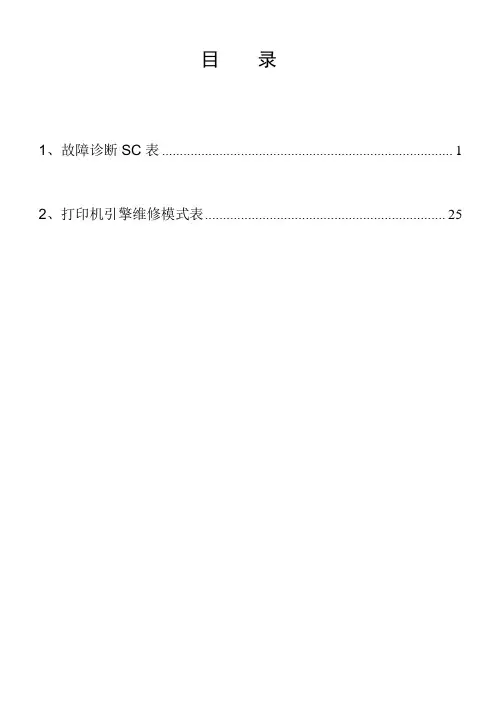
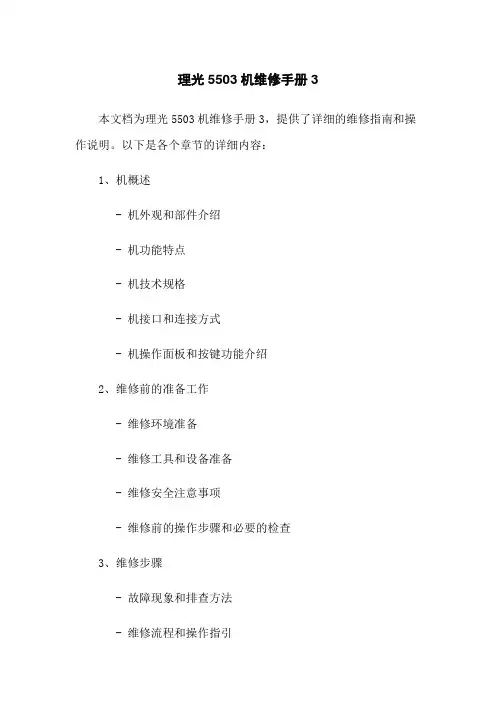
理光5503机维修手册3
本文档为理光5503机维修手册3,提供了详细的维修指南和操作说明。
以下是各个章节的详细内容:
1、机概述
- 机外观和部件介绍
- 机功能特点
- 机技术规格
- 机接口和连接方式
- 机操作面板和按键功能介绍
2、维修前的准备工作
- 维修环境准备
- 维修工具和设备准备
- 维修安全注意事项
- 维修前的操作步骤和必要的检查
3、维修步骤
- 故障现象和排查方法
- 维修流程和操作指引
- 维修中常见的技术问题和解决办法
- 维修过程中的注意事项和技巧
4、维修后的操作和测试
- 维修完成后的功能测试
- 维修记录和维修报告
- 维修后的设备调试和优化建议
附件:
本文档涉及的附件包括:
- 理光5503机的用户手册
- 维修所需的相关软件和驱动程序
- 维修所需的电路图和维修技术参考资料
法律名词及注释:
1、版权:指对作品进行保护的法律措施,包括著作权、专利权等。
2、商标:用于区分商品或服务来源的标志,受商标法保护。
3、专利:对发明进行保护的法律措施,授予发明人独占权利。
4、保密协议:一种法律合同,规定了双方在商业交易中应保密
的信息和义务。
5、法律责任:违反法律规定所承担的法律后果,可能涉及罚款、损害赔偿等。
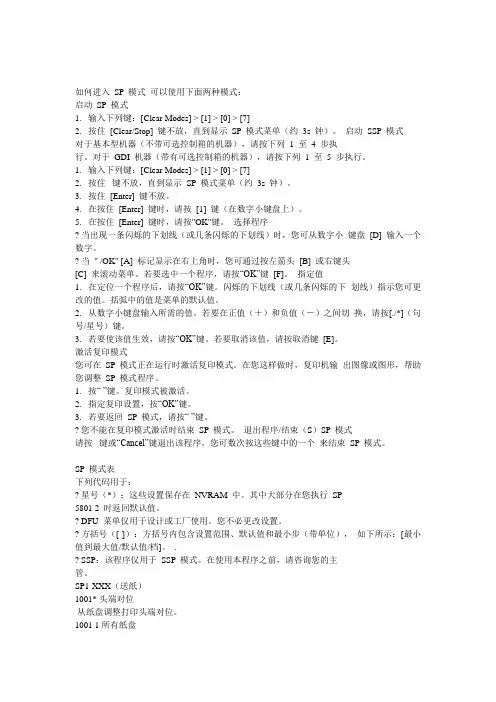
如何进入SP 模式可以使用下面两种模式:启动SP 模式1. 输入下列键:[Clear Modes] > [1] > [0] > [7]2. 按住[Clear/Stop] 键不放,直到显示SP 模式菜单(约3s 钟)。
启动SSP 模式对于基本型机器(不带可选控制箱的机器),请按下列 1 至4 步执行。
对于GDI 机器(带有可选控制箱的机器),请按下列 1 至5 步执行。
1. 输入下列键:[Clear Modes] > [1] > [0] > [7]2. 按住键不放,直到显示SP 模式菜单(约3s 钟)。
3. 按住[Enter] 键不放。
4. 在按住[Enter] 键时,请按[1] 键(在数字小键盘上)。
5. 在按住[Enter] 键时,请按"OK"键。
选择程序? 当出现一条闪烁的下划线(或几条闪烁的下划线)时,您可从数字小键盘[D] 输入一个数字。
? 当" /OK" [A] 标记显示在右上角时,您可通过按左箭头[B] 或右键头[C] 来滚动菜单。
若要选中一个程序,请按“OK”键[F]。
指定值1. 在定位一个程序后,请按“OK”键。
闪烁的下划线(或几条闪烁的下划线)指示您可更改的值。
括弧中的值是菜单的默认值。
2. 从数字小键盘输入所需的值。
若要在正值(+)和负值(-)之间切换,请按[./*](句号/星号)键。
3. 若要使该值生效,请按“OK”键。
若要取消该值,请按取消键[E]。
激活复印模式您可在SP 模式正在运行时激活复印模式。
在您这样做时,复印机输出图像或图形,帮助您调整SP 模式程序。
1. 按“ ”键。
复印模式被激活。
2. 指定复印设置,按“OK”键。
3. 若要返回SP 模式,请按“ ”键。
? 您不能在复印模式激活时结束SP 模式。
退出程序/结束(S)SP 模式请按键或“Cancel”键退出该程序。
您可数次按这些键中的一个来结束SP 模式。
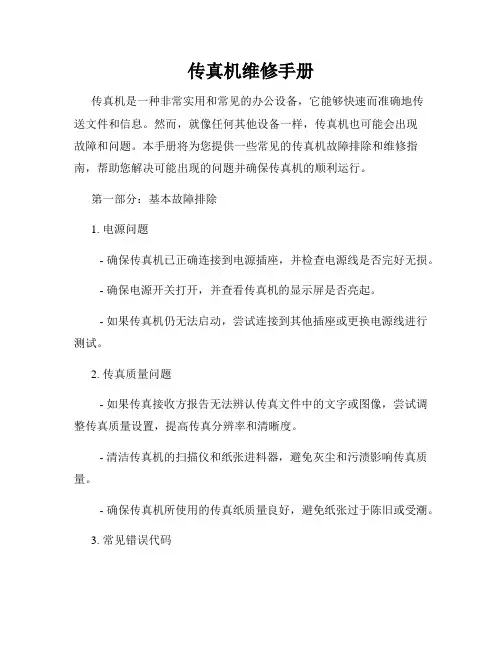
传真机维修手册传真机是一种非常实用和常见的办公设备,它能够快速而准确地传送文件和信息。
然而,就像任何其他设备一样,传真机也可能会出现故障和问题。
本手册将为您提供一些常见的传真机故障排除和维修指南,帮助您解决可能出现的问题并确保传真机的顺利运行。
第一部分:基本故障排除1. 电源问题- 确保传真机已正确连接到电源插座,并检查电源线是否完好无损。
- 确保电源开关打开,并查看传真机的显示屏是否亮起。
- 如果传真机仍无法启动,尝试连接到其他插座或更换电源线进行测试。
2. 传真质量问题- 如果传真接收方报告无法辨认传真文件中的文字或图像,尝试调整传真质量设置,提高传真分辨率和清晰度。
- 清洁传真机的扫描仪和纸张进料器,避免灰尘和污渍影响传真质量。
- 确保传真机所使用的传真纸质量良好,避免纸张过于陈旧或受潮。
3. 常见错误代码- 错误代码可以提供有关故障的指示信息。
查阅传真机用户手册,了解与特定错误代码相关的解决方案,尝试按照手册上的说明进行操作。
第二部分:维护保养1. 清洁传真机外壳- 使用柔软的抹布轻轻擦拭传真机外壳,避免使用酒精或腐蚀性清洁剂,以免损坏外表面。
2. 清洁传真机内部- 关闭传真机电源,并拔出电源插头。
- 使用气罐或轻柔的刷子清理传真机内部,去除灰尘和杂物。
3. 更换耗材- 定期检查传真机的墨盒或碳带,确保耗材有足够的墨水或墨粉供应。
- 根据使用频率和耗材类型,制定合理的更换计划,避免影响传真机的正常工作。
第三部分:高级维修指南(仅限专业人士)1. 电路故障修复- 如果传真机出现严重的电路故障,建议请专业的电子维修人员进行修复,以免造成进一步的损坏。
2. 部件更换- 对于损坏的传真机部件,如传感器、打印头等,可以通过更换来解决故障。
请参考传真机制造商提供的零部件更换指南。
3. 固件更新- 有时,传真机的固件版本可能会过时或存在错误。
通过访问传真机制造商的官方网站,您可以查找并下载最新的固件更新文件,并按照说明进行更新。

理光维修手册————————————————————————————————作者: ————————————————————————————————日期:理光2015/2018维修手册1.维修模式(1)使用SP模式可以获得以下两个模式:A、SP模式(维修编程模式):SP模式包括了维护工作所需的编程。
B、SSP模式(特殊SP模式):SSP模式包括了SP模式编程及一些特殊编程。
你需有一些另外的知识来操作这些特殊编程。
至于详情,咨询你的上级主管。
启动SP模式1、键入以下键:清除键、1、0、72、按住停止键直到显示出SP模式菜单(约3秒钟)。
启动SSP模式对于基础机器(没有可选的控制器盒),按1到4步骤所列的执行。
对于多功能机器(有可选的控制器盒),按1到5步骤所列的执行1、键入以下键: 清除键、1、0、72、按住停止键直到显示出SP模式菜单(约3秒钟)。
3、按住# 号键。
4、按下# 号键的同时按下1键(在数字小键盘上)。
5、按下#号键时按“OK”键。
选择编程1、当显示出闪烁的下划线(或由几条闪烁下划线),你可从数字小键盘上输入数字。
2、当右上角显示出:“《》/OK”符号时,按左箭头键或右箭头键来滚动菜单。
要选择程序,按OK键。
指定值1、找到编程后,按OK键。
闪烁下划线显示出你可改变那个值。
括号中的值是菜单的默认值。
2、从数字小键盘上输入必要的值。
要在正(负)和(减)之间变换,按“开始”键。
3、要使值生效,按OK键。
要取消值,按“取消”键。
激活复印模式SP模式在运行时,你可激活复印模式。
当你这样做时,复印机打印输出图形或图像,以帮助你调整SP模式编程。
1、按“开始”键,激活复印模式。
2、指定复印设定值,并按“开始”键。
3、要返回到SP模式,按“清除”键。
注意:激活复印模式时,你不能结束SP模式。
退出编程/结束(S)SP模式按“清除”键或取消键来退出编程。
多次按这些键的其中一个来结束SP 模式。
(2)SP模式表---基础机本节中的表格列出了没有安装可选的控制盒时刻获得的维修编程(SP)。
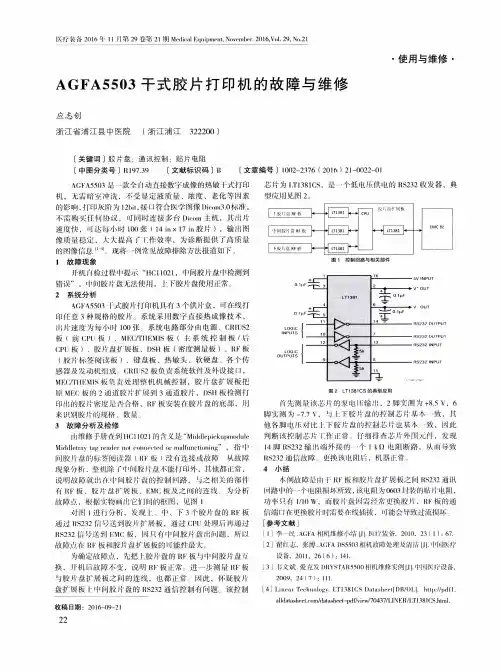
传真机维修资料1.故障检修指南1.1. 用户可修复的故障如果本机检测出问题,下列一项或多项信息会显示至显示屏上。
中的解释仅适用于维修人员。
多边形马达故障。
参考1.1.1.1. 呼叫维修1 (P.106)。
激光束故障。
更换LSU 装置。
参考1.1.1.2. 呼叫维修2 (P.107)。
熔融装置不能发热。
更换熔融装置。
参考1.1.1.3. 呼叫维修3 (P.108)。
风扇马达故障。
更换风扇马达。
参考1.1.1.4. 呼叫维修4 (P.109)。
打印马达故障。
( 仅限DC 马达)参考1.1.1.5. 呼叫维修5 (P.111)。
充电座故障(充电座包括高电压装置发生故障。
(充电座也已发生故障))参考1.1.1.6. 呼叫维修6 (P.112)。
托架传感器发生了故障。
硒鼓发生了故障。
请更换硒鼓和墨盒。
文稿没有正确送入本机。
重新插入文稿。
如果频繁发生送纸错误,请清洁送纸滚筒,然后再试一次。
没有正确放入硒鼓。
重新正确插入硒鼓。
- “#1”:进纸盘- “#3”:选购的进纸盘进纸盘未准确插入。
拉出进纸盘,然后重新插入。
存储器内容(电话号码、参数等)被删除了。
重新编程。
- “#2”:多用途进纸盘记录纸没有正确送入本机。
重新插入记录纸。
选购的进纸盘的左侧盖打开了。
请关好盖。
ADF 盖被打开了。
请关好盖。
在导航电话簿中已经没有空间可以存储新项目。
删除不需要的项目。
硒鼓已接近使用寿命。
请尽快更换硒鼓装置。
本机的存储器中存有文稿。
请参阅其它显示信息说明以将文稿打印出来。
如果在功能 #443 中选择使用计算机接收传真,并将功能#442设成“ALWAYS”,请检查计算机和本机之间的连接。
由于缺少记录纸或者出纸盘中堆满了纸张,复印已停止。
参见显示的其它信息说明以继续复印。
本机内部温度太低,无法正常操作。
在温暖的区域使用本机。
当本机无法操作时,接收到的文稿临时存储在存储器中,并在本机预热后自动打印出.传真机常见故障核心提示:传真机常见故障中英文对照许多朋友在传真机的实际使用过程中,面对传真机液晶显示屏上英文提示往往忽略或一筹莫展。
理光维修方法自检方式 (SP方式使用自检方式可以检查和改变机器的电气数据或调整数值一、 SP 模式的使用1、进入步骤方式一:适用对象:用户及营业员适用范围:SP 模式 2、 3、 4、 10、 11、 14、 15、 16、 17、 18、 19、 20、21、 22、 38、 3961、 78、 86、 93①开启主开关。
②按节能 /模式消除键、消除 /停止键、读出 /输入键,复印计数器上将闪动数字显示数字“ 5” ,同时,自动浓度批示灯也闪亮。
③用数字键输入所需模式代码号。
(注:要取消所需代码,按清除 /停止键。
④按读出 /输出键(数据会在倍率显示器上显示。
(注:要输入另一模式号,按输入键,然后重复(3 、 (4步骤⑤按节能 /模式消除键,离开 SP 模式。
方式二:适用对象:维修员适用范围:除 27、 98、 99外的所有 SP 模式①完成方式一的(1 ~(4 。
②用数字键入要更改的数据后,按读出 /输入键。
③按节能 /模式消除键退出 SP 方式。
方式三:适用对象:维修员适用范围:所有 SP 模式①关掉主开关②拆除后盖,开启主控板上的列开关 DPS101-4,然后开启主开关。
复印计数器上将闪动数字“ 5”同时,自动浓度指示灯也闪动。
③用数字键输入所需模式键。
④按输入键检查读数。
⑤要退出 SP 模式。
关闭 DPS101-4。
2、数据修改⑴按方式一、方式二和方式三的① ~④。
⑵出厂预置数据将在缩放比率指示器上显示。
⑶用数字键输入欲更改的数据后,按输入键。
⑷退出 SP 方式。
3、记忆消除《 1》计数器清零(SP98适用范围:SP 模式:100~103、 120~124、 130~131⑴关掉主开关⑵开启主控板上的列开关 DPS101-3和 4,然后打开主开关。
⑶用数字键输入“ 98” ,然后按输入键。
⑷用数字键输入“ 1” ,然后按输入键。
注:数字“ 1”将闪动四次。
⑸关掉主开关。
⑹关闭列开关 DPS101-3和 4⑺重新开机进入正常复印状态。
理光全系列复印机维修手册一、引言复印机是现代办公室不可或缺的重要设备之一,而理光全系列复印机凭借其稳定性和卓越的打印品质备受用户青睐。
然而,由于使用频繁以及长时间的工作状态,复印机可能会遇到一些故障和问题。
为了帮助用户更好地了解和解决这些问题,本手册将详细介绍理光全系列复印机的常见故障和维修方法。
二、常见故障及解决方法1. 复印机无法启动当复印机无法启动时,首先要确保电源已连接,并检查插头是否正常插入插座。
如果电源和插座正常,但仍无法启动,可能是电源线或电源模块故障。
此时,应将复印机送至专业的维修中心进行检修和更换。
2. 打印质量下降打印质量下降可能是由于墨粉或墨盒问题导致的。
用户可以尝试将墨粉或墨盒取出并重新安装,确保安装正确。
此外,打印质量下降还可能是由于打印头堵塞,可以尝试运行清洁程序来清洁打印头。
3. 页面卡纸当复印机打印时出现页面卡纸的问题,首先要确保输入纸张的托盘中的纸张张后边缘与托盘上的纸张指示线对齐,并确保纸张没有过度叠放。
另外,也可以检查是否有损坏的纸张或杂质卡在进纸路径中,需要将其移除。
4. 扫描问题如果复印机的扫描功能出现问题,可能是由于光线不良或扫描仪有污垢导致的。
用户可以尝试更换光线明亮的环境下进行扫描,另外也可以使用干净的软布轻轻擦拭扫描仪的玻璃面板。
5. 打印速度慢打印速度变慢可能是由于打印机内存不足或打印分辨率过高导致的。
用户可以尝试清理临时文件和多余的打印任务来释放内存。
另外,可以降低打印分辨率以加快打印速度。
6. 报错代码复印机在工作过程中,可能会显示不同的报错代码。
用户可以参考复印机的用户手册中关于报错代码的说明来快速找到故障原因。
大部分情况下,报错代码都会提供相应的解决方法。
三、维修前的准备工作在进行复印机维修之前,用户需要做好以下准备工作:1. 确保安全在维修过程中,务必确保断开电源,以免发生触电和其他安全问题。
另外,也要确保维修工具和材料的正确使用,避免不必要的损坏。
理光打印机5503显影和载体代码理光复印机5503如何载体初始化? —— SP模式执行3050理光5503报681-06 ——理光5503系列复印机常见681-06系列代码多数是色粉瓶芯片接触不良,更换配匹色粉瓶芯片问题解决。
代码一般出现坏境为使用过程突然出现和机器自检及人为检查,排除暂时性故障后可更换色粉瓶芯片解决。
暂时性故障码排除方法有。
旋转...理光5503显示代码362-01是什么意思?怎么解决? ——理光5503显示代码362-01是什么意思?怎么解决?【提问】显示362-01是因为传感器故障。
可以检查一下在TD传感器导线束中是否存在错误(断开等)。
或者是如果传感器不良,则更换显影单元。
【回答】理光5503 SC681-07什么意思,谢谢! ——复印机无法正常运行。
用户重新安装好碳粉盒,重启打印机。
理光复印机工程师在测试理光02、03、04芯片寿命过程中,发现复印机测试原装芯片寿命周期和代用芯片寿命周期过程中,均会出现报错未设定和SC681代码。
打印一段时间后会提...理光5503 878错误代码—— IC已停产。
理光5503错误代码878原因是控制器板上的IC已停产,该IC必须替换为新的IC,并且系统固件必须更新到新版本才能解决。
理光5503出现sc530-00 —— 3、然后就会弹出一个新的窗口,点击设备和打印机;4、然后将自己的打印机删除,这样并不会删除打印机而是暂时将它从打印队列中删除;5、最后,再次将打印机添加到打印队列中,这样打印机就不会出现错误代码的提示了。
理光5503复印机sc700-02清除——理光5503复印机sc700-02清除方法是:1、按黄色键(ClearModes)。
2、按1.0.7数字键,然后按红色键(Clear/Stop)压住它,直到调出一个新的界面为止,在新的界面里点一下systemsp或Copysp。
3、点右上角退出(Exit),后...理光C5503报492-00 ——是因为理光C5503复印机使用时间过长,没有定时清理机器内部,磨固化造成堵塞,我们要把磨拿出来用刷子清洗墨盒上方的小圆孔即可解决问题。